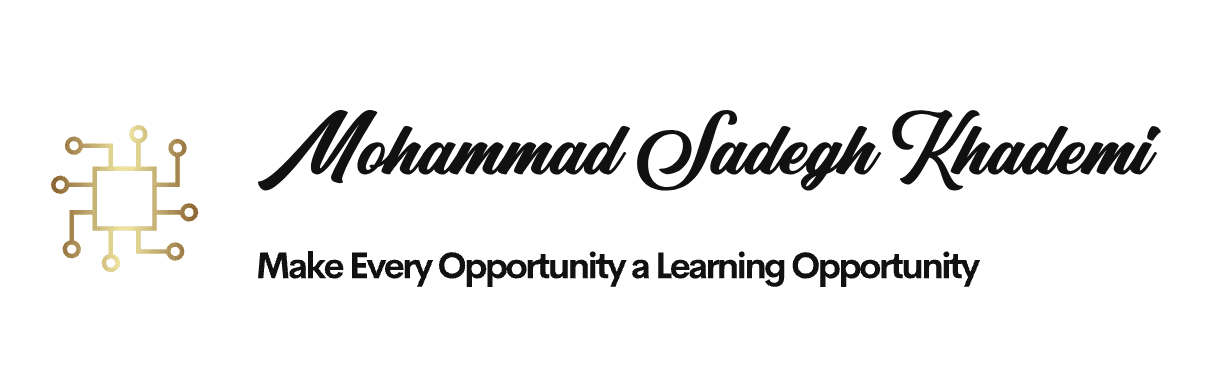عبارت NFS کوتاه شده Network File System میباشد و در اینجا قصد داریم نحوه نصب و پیگربندی NFS Share در Ubuntu 16.04 را آموزش دهیم که با استفاده از آن سایر کامپیوتر هایی که در شبکه local شما قرار دارند میتوانند به فایل ها و دایرکتوری های شما دسترسی داشته باشند.
در واقع NFS به دایرکتوری ها و فایل ها این امکان را میدهد که در شبکه local به اشتراک گذاشته شوند. NFS همچنین میتواند در اینترنت به اشتراگ گذاشته شود ولی امن نیست !
در این آموزش NFS File Share را بین دو کامپیوتر با سیستم عامل Ubuntu 16.04 راه اندازی خواهیم کرد.
قدم اول : کانفیگ NFS Server
در کامپیوتر اول بسته nfs-kernel-server را نصب نمایید :
nix@joke:~$ sudo apt install nfs-kernel-serverسپس فایل exports را با استفاده از ویرایشگر مورد علاقه خود ادیت کنید،فایل exports به NFS Server میگوید که کدام دایرکتوری یا فایل سیستم را با کاربران به اشتراک بگذارد.
nix@joke:~$ sudo vim /etc/exportsSyntax فایل به شکل زیر میباشد :
/path/to/directory client-IP address(options)به عنوان مثال اگه شما میخواهید دایرکتوری home خود را با کاربر دوم که دارای IP=192.168.1.10 میباشد به اشتراک بگذارید خط زیر را باید به انتهای فایل exports اضافه کنید
/home/username 192.168.1.10(rw,sync,root_squash,subtree_check)نام کاربری واقعی خود را با Username جایگزین نمایید، همچنین جداکننده بین دو ستون tab میباشد.
فایل را ذخیره و از آن خارج شوید.
قدم دوم : پیکربندی NFS Client
در کامپیوتر دوم بسته ی nfs-common را نصب میکنیم.
tyler@nfs-client:~$ sudo apt install nfs-commonسپس فایل /etc/fstab را ویراش کنید :
tyler@nfs-client:~$ sudo vim /etc/fstabخط زیر را به این فایل اضافه کنید، فراموش نکنید عبارت nfs-server-ip را با IP مربوط به NFS Server جایگزین نمایید :
nfs-server-ip:/home/username /mnt/nfs-share nfs rw,soft,intr,noatime,x-gvfs-showخط بالا دایرکتوری home را به دایرکتوری mnt/nfs-share با دسترسی خواندن و نوشتن mount میکند. x-gvfs-show به شما این امکان را میدهد تا در file manager خود دایرکتوری share را مشاهده کنید.
فایل را ذخیره کنید و خارج شوید، سپس mount point را ایجاد کنید :
tyler@nfs-client:~$ sudo mkdir /mnt/nfs-shareدستور زیر را اجرا نمایید :
tyler@nfs-client:~$ sudo mount -aحالا شما میتوانید به دایرکتوری home سرور در فایل منیجر خود دسترسی داشته باشید.
اگر میخواهید دایرکتوری home خود را با همه کامپیوتر های شبکه به اشتراک بگذارید خط زیر را میبایست به فایل etc/exports اضافه نمایید :
/home/username 192.168.1.0/24(rw,sync,root_squash,subtree_check)اگر شما تغییری در فایل etc/exports ایجاد کردید میبایست دستور زیر را اجرا نمایید تا NFS Server این فایل را بازخوانی کند.
nix@joke:~$ sudo exportfs -ra